スポンサーリンク
OpenPyXLを使用すると、PythonからExcelを操作することができます。
本記事では、OpenPyXLを使用した空白セルを塗りつぶす方法について、詳しくご説明します。
こんな人に読んでほしい
- Pythonを使用してExcelを操作したい人
- OpenPyXLを使用した、空白セルを塗りつぶす方法を知りたい人
空白セルを塗りつぶす
以下データが入ったExcelファイルについて、空白セルを塗りつぶす方法をご紹介します。
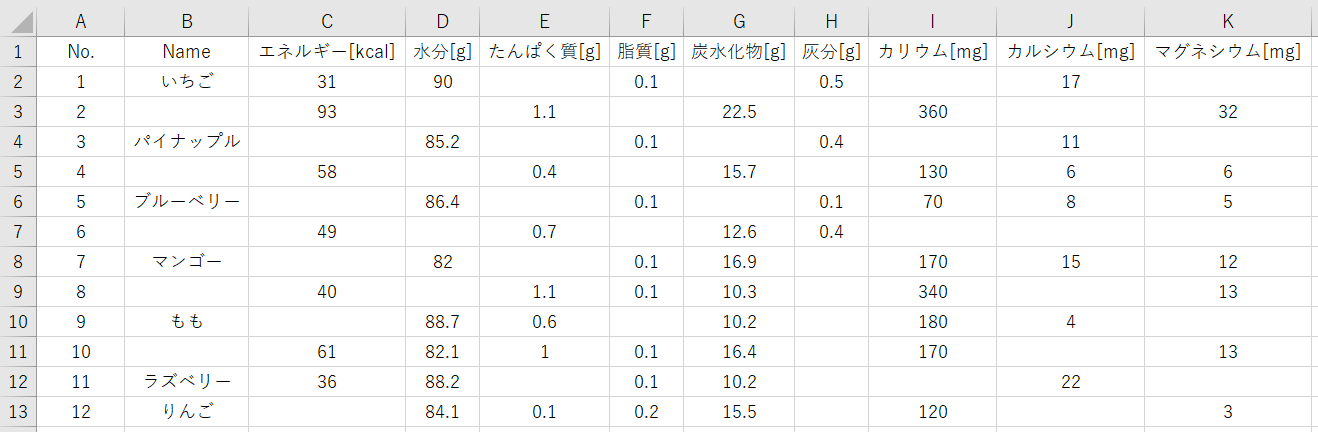
空白セルのみ塗りつぶす
#input
import openpyxl
from openpyxl.styles import PatternFill
wb = openpyxl.load_workbook("fruit016.xlsx")
ws = wb['Sheet1']
for row in ws:
for cell in row:
if cell.value == None:
cell.fill = PatternFill(fgColor='FFFF00',bgColor="FFFF00", fill_type = "solid")
# 名前を付けて保存
wb.save("fruit017.xlsx")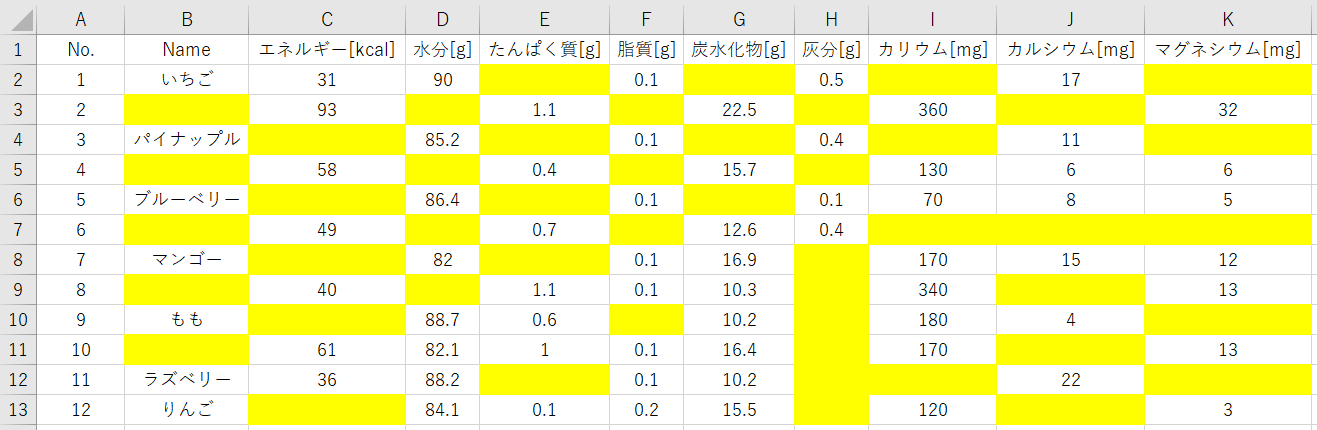
空白セルとデータセルを色分けする
上記の応用として、空白セルとデータセルとで色分けした例を、以下にご紹介します。
#input
import openpyxl
from openpyxl.styles import PatternFill
wb = openpyxl.load_workbook("fruit016.xlsx")
ws = wb['Sheet1']
for row in ws:
for cell in row:
if cell.value == None:
cell.fill = PatternFill(fgColor="33FFFF",bgColor="33FFFF", fill_type = "solid")
for row in ws:
for cell in row:
if cell.value != None:
cell.fill = PatternFill(fgColor="33FF00",bgColor="33FF00", fill_type = "solid")
# 名前を付けて保存
wb.save("fruit018.xlsx")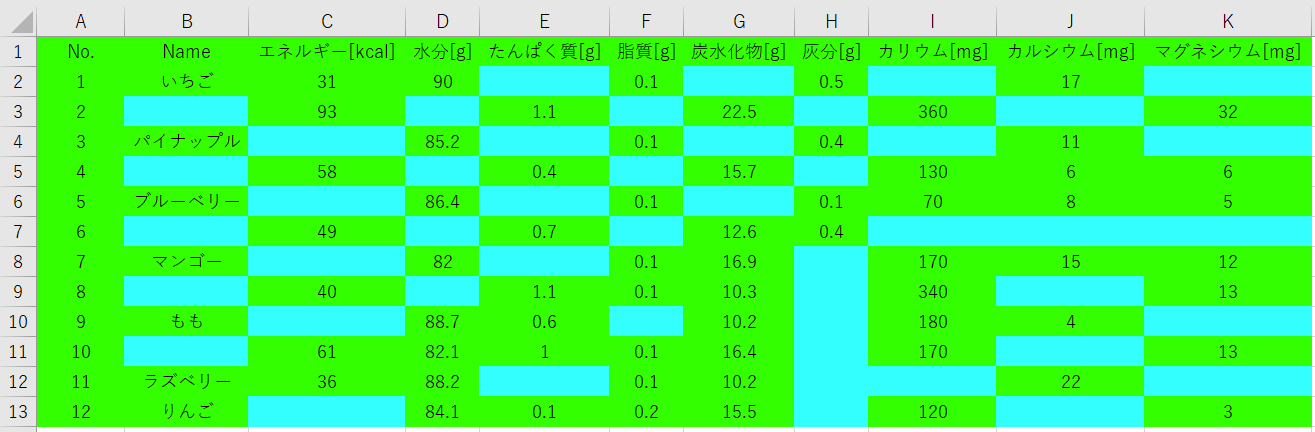
まとめ
この記事では、OpenPyXLを使用した空白セルを塗りつぶす方法について、ご説明しました。
本記事を参考に、ぜひ試してみて下さい。
参考
Python学習用おすすめ教材
Pythonの基本を学びたい方向け
リンク
統計学基礎を学びたい方向け
リンク
Pythonの統計解析を学びたい方向け
リンク
おすすめプログラミングスクール
Pythonをはじめ、プログラミングを学ぶなら、TechAcademy(テックアカデミー)がおすすめです。
私も入っていますが、好きな時間に気軽にオンラインで学べますので、何より楽しいです。
現役エンジニアからマンツーマンで学べるので、一人では中々続かない人にも、向いていると思います。
無料体験ができますので、まずは試してみてください!
\まずは無料体験!/
スポンサーリンク


